시스템 홈의 원클릭 시스템 재설치는 편리하고 빠른 시스템 복구 도구이지만 때로는 작동이 멈추거나 멈출 수 있습니다. 이 문제가 발생하면 컴퓨터를 다시 시작하거나 잠시 기다려 컴퓨터가 정상으로 돌아가는지 확인할 수 있습니다. 문제가 지속되면 다른 시스템 복구 도구를 사용해 보거나 시스템 홈 고객 서비스에 문의하여 도움을 받을 수 있습니다. 즉, 문제 해결의 열쇠는 인내와 배려에 있습니다.
1. BIOS 설정을 수정하고 기존 부팅 모드로 변경합니다
1. 노트북을 다시 시작하고 F2 및 기타 시작 단축키를 누릅니다. 특정 시작 단축키에 대해서는 자신의 컴퓨터를 참조하세요)
2. 아래 그림과 같이 BIOS에 들어가서 보안 부팅 제어를 비활성화로 설정하세요
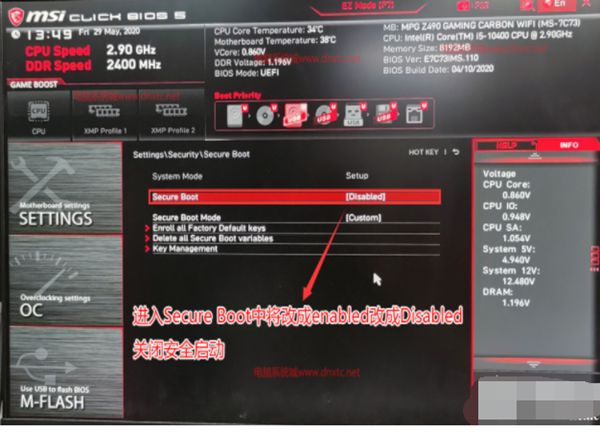
3. , UEFI 설정을 선택하고 Enter를 누르십시오.
4. UEFI 부팅을 선택하고 Enter를 눌러 비활성화로 설정하세요. CSM이 있으면 활성화로 설정하고 F4를 눌러 저장하세요.
PS: 레거시 부팅 옵션이 있으면 레거시 부팅 옵션으로 변경하세요.
2. 하드 디스크 파티션 테이블 유형 수정
1. 프로그램을 연 후 "U 디스크 부팅 디스크"를 선택하고 클릭합니다.
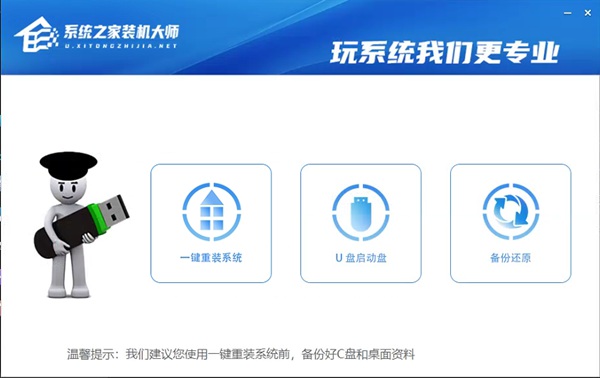
2. 인터페이스에 들어간 후 사용자는 기본 형식으로 "만들기 시작"을 직접 클릭할 수 있습니다.
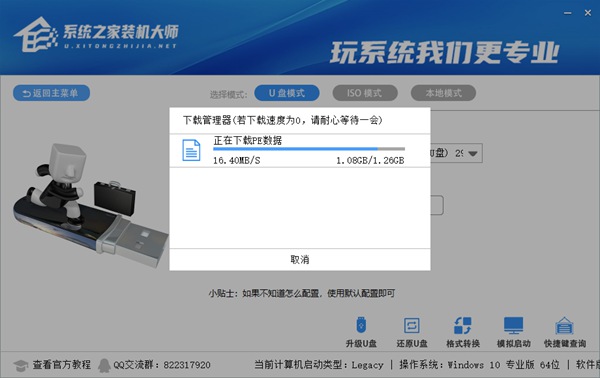
3. 프로세스 중에 PE 데이터가 다운로드될 때까지 기다립니다.
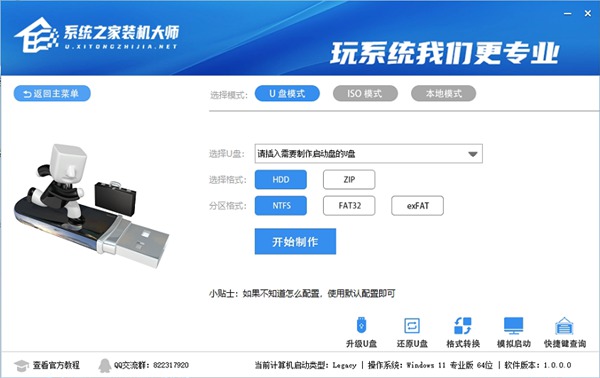
4. PE 데이터가 다운로드되면 소프트웨어에서 몇 가지 메시지를 표시합니다. 확인을 클릭하세요.
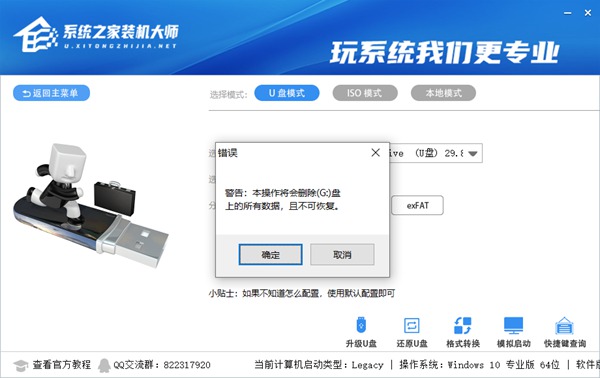
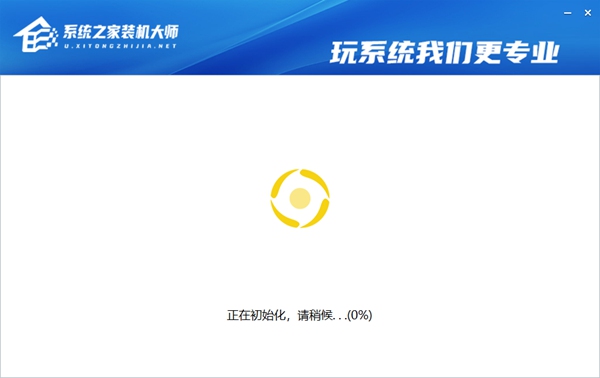
3. 주의사항
1. PE 데이터를 기다리는 동안 PE 데이터 다운로드가 진행되지 않고 오랫동안 멈춰있는 경우, "U 설치"와 "Zjds"를 수동으로 삭제해야 합니다. D 드라이브 "두 개의 폴더를 만든 다음 최신 버전의 시스템 홈을 다운로드하여 한 번의 클릭으로 시스템을 다시 설치하고 다시 시작하세요.
2. 마지막 단계에서 U 디스크 시동 디스크가 생성된 후 오른쪽 하단에 있는 Simulate Start - BIOS Start를 클릭하면 다음과 같이 U 디스크 시동 디스크가 생성된 것을 확인할 수 있습니다. 메시지가 나타납니다. 그림은 그것이 제작되었음을 의미합니다.
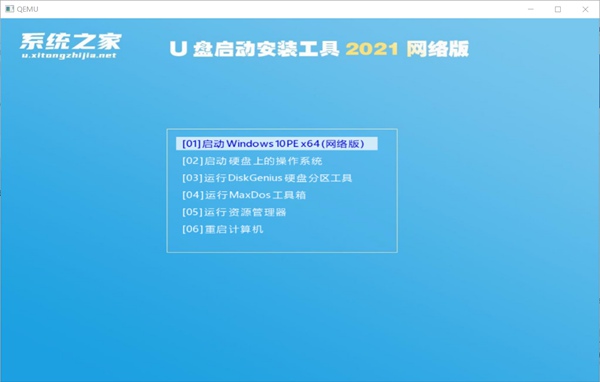
위 내용은 시스템 홈에서 원클릭 재설치 후 시스템이 멈추는 경우 어떻게 해야 합니까?의 상세 내용입니다. 자세한 내용은 PHP 중국어 웹사이트의 기타 관련 기사를 참조하세요!